- Datenwiederherstellung
- Datenwiederherstellung für PC
- Datenwiederherstellung für Android
- Datenwiederherstellung für iPhone/iPad
- Für Android entsperren
- Für iPhone/iPad entsperren
- Android-Systemreparatur
- iPhone/iPad-Systemreparatur
Aktualisiert von Tom am 4. Mai 2022, 12:36 Uhr
Wenn Sie die Android-Galerie-App öffnen und plötzlich bemerken, dass Ihre Fotos verschwunden sind, werden Sie wahrscheinlich ausflippen. Es gibt viele Rückmeldungen von Benutzern in verschiedenen Foren:
Da diese Art von Problemen zu häufig auftritt, haben wir diesen Artikel speziell erstellt, um Benutzern zu helfen. Wir analysieren die Gründe für das Verschwinden von Fotos, zeigen Ihnen, wie Sie diese Probleme beheben und Fotos auf Ihrem Android-Telefon wiederherstellen können.
Wenn Sie Ihre verlorenen Fotos schnell wiederherstellen möchten und es nicht einzeln versuchen möchten, können Sie dieses Android- Fotowiederherstellungstool direkt herunterladen und Ihre Android-Fotos mit ein paar einfachen Klicks wiederherstellen.
Kostenlose Testversion für Win Kostenlose Testversion für Mac
Wenn ein Foto verschwindet, ohne es manuell zu löschen, liegt dies meist an Software- oder Hardwareproblemen. Mögliche Gründe: 1. Galerie auf Android funktioniert nicht richtig;
2. Das Mobiltelefonsystem konnte nicht aktualisiert werden.
3. Telefon-Jailbreak oder Malware-Infektion;
4. Softwarefehler von Drittanbietern usw.;
5. Hardwarefehler, z. B. Komponentenschaden, microSD-Kartenfehler usw.
Sobald wir wissen, warum die Fotos fehlen, können wir das Problem im Einzelfall beheben. Am einfachsten ist es zunächst, Ihr Android-Telefon neu zu starten und zu prüfen, ob die Galerie zurückkehrt. Wenn nicht, scrollen Sie nach unten.
Als nächstes nehmen wir ein Samsung Galaxy-Telefon als Beispiel, um die Reparaturmethode für das Verschwinden von Fotos vorzustellen. Verschiedene Android-Telefonmodelle oder -Versionen können geringfügig variieren.
Wenn das Foto ohne Grund nicht in der Galerie gefunden wird, kann dies hauptsächlich daran liegen, dass der Ordner eine Datei mit der Dateierweiterung .nomedia enthält, was dazu führt, dass das Album nicht geladen und angezeigt werden kann. Die einfachste Lösung besteht in diesem Fall darin, einfach die .nomedia-Datei im Dateimanager des Telefons zu suchen und zu löschen.
Wenn Sie nicht sicher sind, wie Sie die .nomedia-Datei finden, sehen Sie sich unser ausführliches Tutorial unten an:
1. Öffnen Sie die App „Meine Dateien“ (oder den Dateimanager) auf Ihrem Android-Gerät. 2. Erweitern Sie das Drei-Punkte-Menü oben rechts und wählen Sie Einstellungen. Aktivieren Sie „Versteckte Systemdateien anzeigen“ auf der Einstellungsoberfläche.
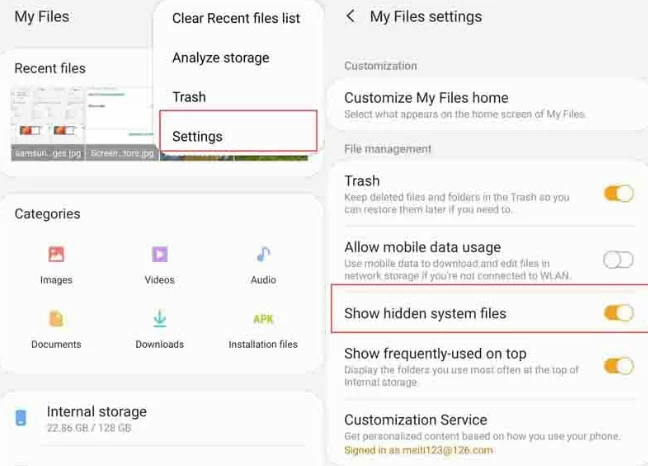
3. Gehen Sie zurück zu „Meine Dateien“, um ein Bild auszuwählen. Geben Sie dann „nomedia“ in die Suchleiste ein, um es zu finden. 4. Suchen Sie das Foto mit der Dateierweiterung .nomedia in den Suchergebnissen und wählen Sie es aus, um das Symbol und die Datei zu löschen;
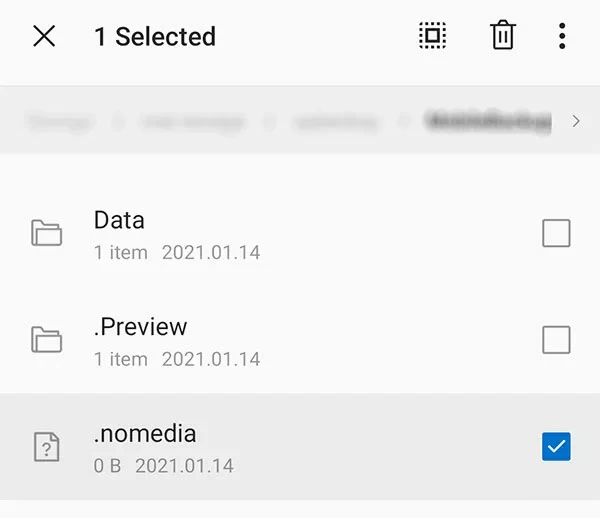
Nachdem der Löschvorgang abgeschlossen ist, können Sie zum Album zurückkehren, um die verlorenen Fotos abzurufen. Wenn die .nomedia-Datei nicht in den Suchergebnissen gefunden wird, ist diese Methode nicht geeignet und Sie müssen die Folgemethoden überprüfen.
Die Galerie-App auf Ihrem Telefon verwaltet alle Medieninhalte, einschließlich Fotos. Zwischengespeicherte Bilder und Dateien des Programminhalts können Ihre Gallery-Anwendung beschädigen oder zum Absturz bringen, was letztendlich dazu führen kann, dass Gallery keine Bilder anzeigt. Sie können also den Cache der Galerie-App leeren, um zu sehen, ob Ihr Problem dadurch gelöst wird.
Richtlinien zum Löschen des Galerie-App-Caches: Gehen Sie zu „Einstellungen“ > „Apps & Benachrichtigungen“ > „Galerie“ > „Speicher & Cache“, klicken Sie auf „Cache leeren“ und dann auf „Speicher leeren“.
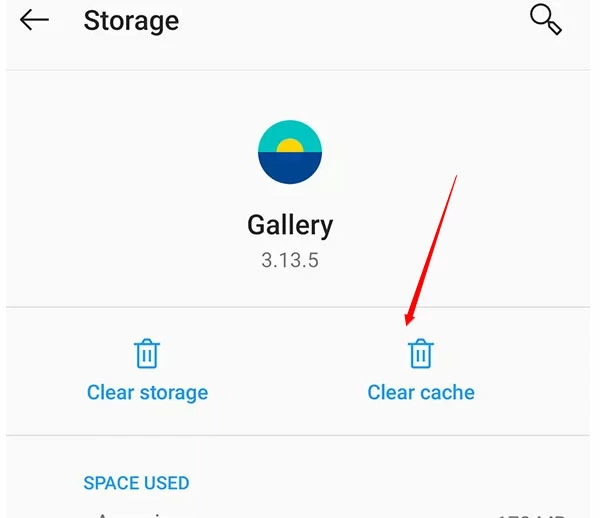
Keine Sorge, das Leeren des Caches in der Galerie-App hat keine Auswirkungen auf vorhandene Fotos und Alben.
Die Galerie-App auf Ihrem Telefon verwaltet alle Ihre Medieninhalte, einschließlich Ihrer Fotos. Da bei dieser App Probleme auftreten, lohnt es sich, den Cache der Galerie-App zu leeren, um zu sehen, ob das Problem dadurch behoben wird.
Gehen Sie auf Ihrem Telefon zu „Einstellungen“ > „Apps & Benachrichtigungen“ > „Galerie“ > „Speicher & Cache“. Klicken Sie auf „Cache leeren“ und dann auf „Speicher löschen“.
Um Softwarefotos direkt von einem Android-Telefon wiederherzustellen, ist ein Tool erforderlich. Das Tool, das wir hier vorstellen, ist DroidKit. Es funktioniert mit allen Android-Telefonen und -Tablets und kann Ihre gesamte Galerie und Fotobibliothek scannen, um Fotos wiederherzustellen, die aufgrund von Softwareproblemen oder Fehlbedienungen gelöscht wurden. 1. Installieren und laden Sie DroidKit auf Ihrem Computer herunter . Kostenlose Testversion für Win Free Trial für Mac
2. Wählen Sie in der Startoberfläche „Deep Scan Mode“ aus.
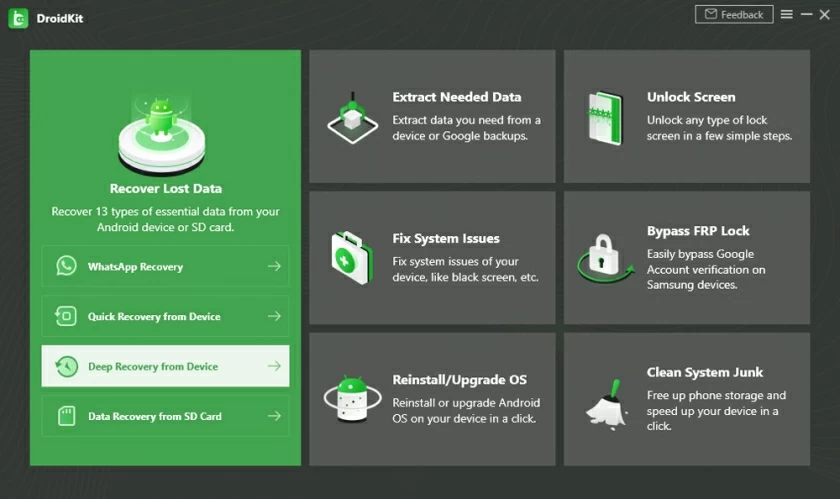
3. Verbinden Sie das Android-Smartphone über ein USB-Kabel mit dem Computer. Wenn Sie aufgefordert werden, den USB-Debugging-Modus zu aktivieren, wählen Sie auf dem Telefon „Zulassen“.
Schritt 4: Überprüfen Sie die Galerie und die Bildbibliothek, um verlorene Fotos zu scannen, und klicken Sie auf die Schaltfläche „Weiter“.
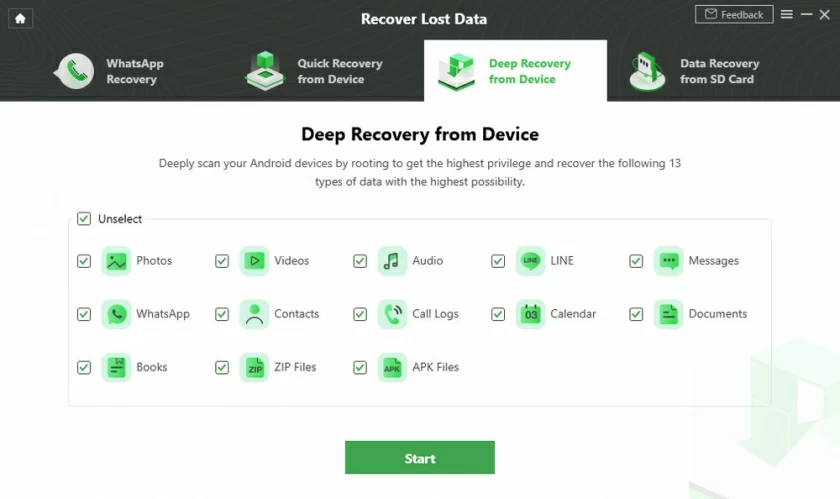
Schritt 5: Danach zeigt die Software die verlorenen Fotos an und Sie können sie wiederherstellen.
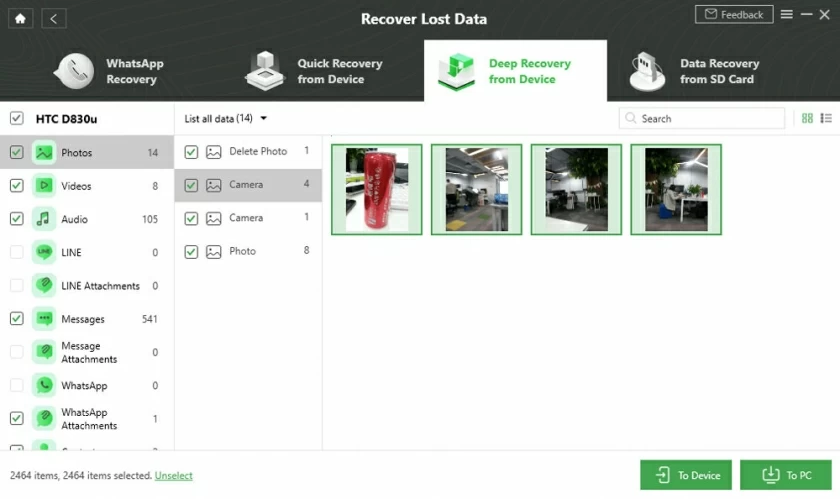
Eine weitere Möglichkeit besteht darin, verlorene Android-Bilder von Google Fotos wiederherzustellen. Wenn Sie die Google Fotos-App-Synchronisierung auf Ihrem Android-Telefon aktiviert haben, finden Sie sie im Papierkorb auf der Registerkarte „Bibliothek“ unten in Google Fotos. Fotos und Videos, die in den letzten 60 Tagen gelöscht wurden, werden in der Liste angezeigt. Wenn die Fotos im Papierkorb vorhanden sind, können Sie sie über Google Fotos wiederherstellen.
Wenn Sie einige Fotos auf Ihrem Android-Gerät verloren haben, können Sie eine der oben genannten Methoden verwenden, um die verlorenen Fotos wiederherzustellen. Diese Methoden sind relativ einfach zu bedienen. Wenn das Foto versehentlich gelöscht wurde, verwenden Sie das Telefon bitte so bald wie möglich nicht mehr. Mit Android-Wiederherstellungstools können Sie Daten wiederherstellen oder sichern, um zu verhindern, dass Daten überschrieben und dauerhaft gelöscht werden. Abschließend hoffe ich, dass sich nicht alle Menschen Sorgen machen müssen, dass Fotos verschwinden.